Thủ Thuật
Cách kiểm tra dung lượng ổ cứng, bộ nhớ RAM của máy tính
Bạn muốn kiểm tra xem dung lượng ổ cứng cũng như dung lượng bộ nhớ RAM trên máy tính của mình hiện tại đang là bao nhiêu? Bài viết này PKMacBook.com sẽ hướng dẫn các bạn một cách chi tiết, chuẩn xác và nhanh nhất. Hãy cùng xem đó là cách nào nhé!
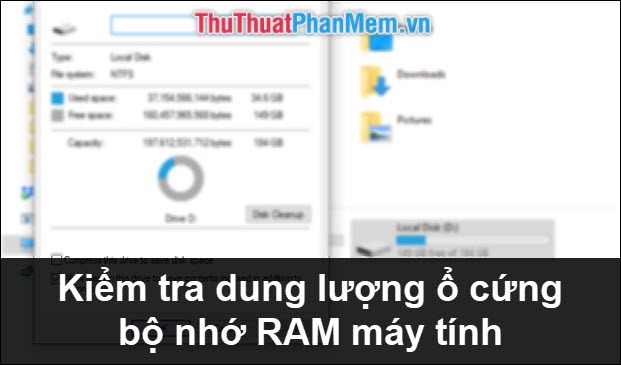
Kiểm tra dung lượng ổ cứng máy tính
Để kiểm tra dung lượng ổ cứng trong máy tính chúng ta làm như sau:
Cách 1: Kiểm tra trong This PC
Cách này rất đơn giản, các bạn hãy truy cập vào This PC (My Computer). Khi đó phần ổ cứng của bạn sẽ hiển thị ngay ở giao diện This PC.
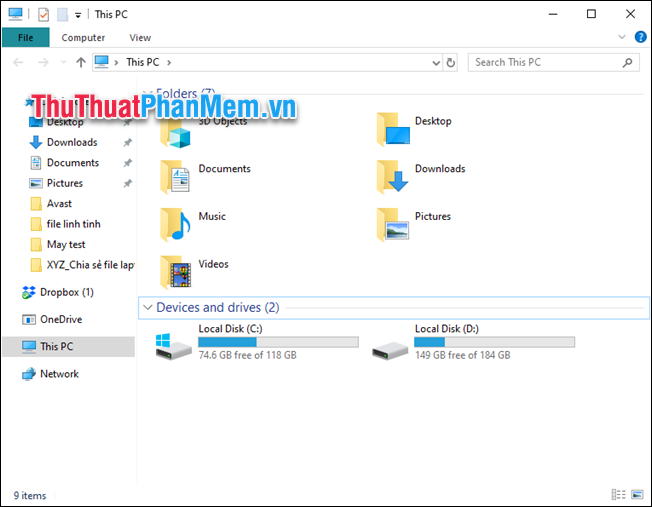
Các bạn cũng có thể click chuột phải vào chúng rồi chọn Properties để xem thông tin chi tiết hơn.
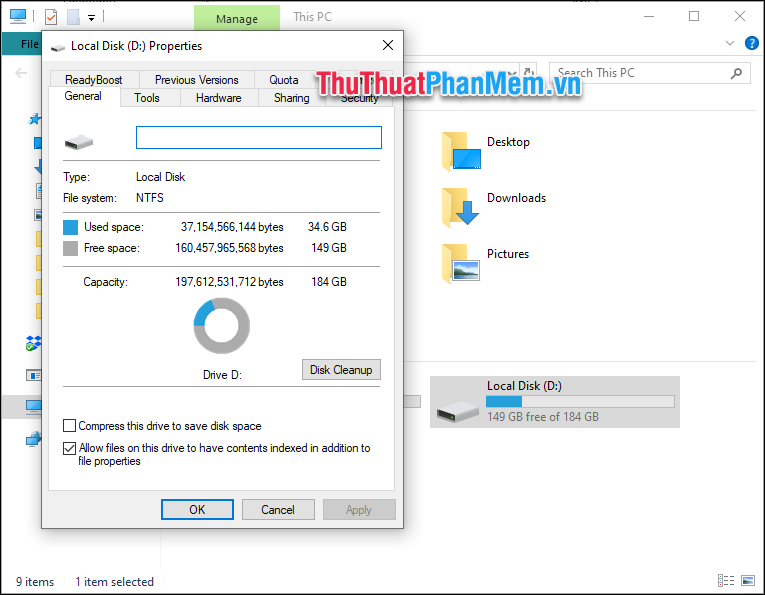
Cách 2: Kiểm trang dung lượng ổ cứng thông qua Disk Manager
Các bạn ấn tổ hợp phím Windows + R để mở hộp thoại Run. Sau đó gõ diskmgmt.msc rồi chọn OK.
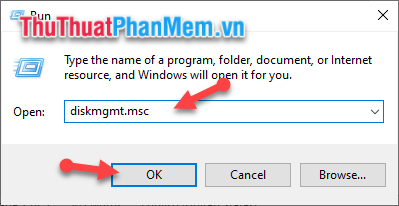
Sau đó tại giao diện của Disk Manager, dung lượng ổ cứng của bạn sẽ được hiển thị đầy đủ như dung lượng gốc, dung lượng còn trống (chưa sử dụng)…
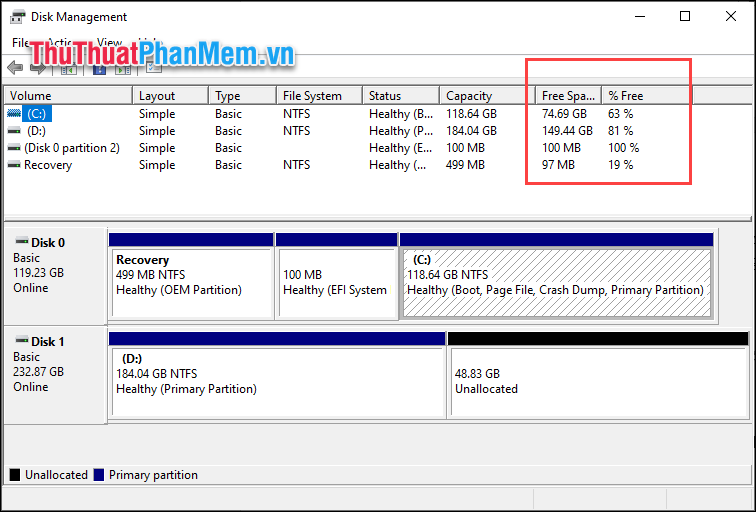
Kiểm tra bộ nhớ RAM máy tính
Để kiểm tra bộ nhớ RAM máy tính vô cùng đơn giản thôi. Các bạn click chuột phải vào biểu tượng This PC. Sau đó chọn Properties.
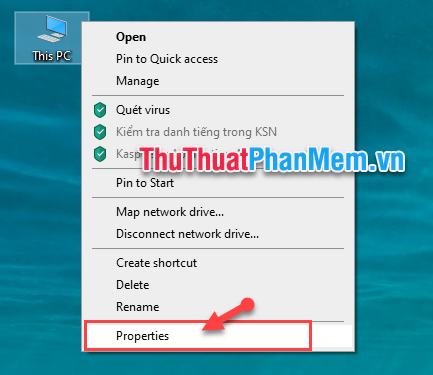
Ngay sau đó một cửa sổ xuất hiện, bạn có thể dễ dàng thấy được dung lượng bộ nhớ RAM hiện tại trên máy tính của mình là bao nhiêu GB.
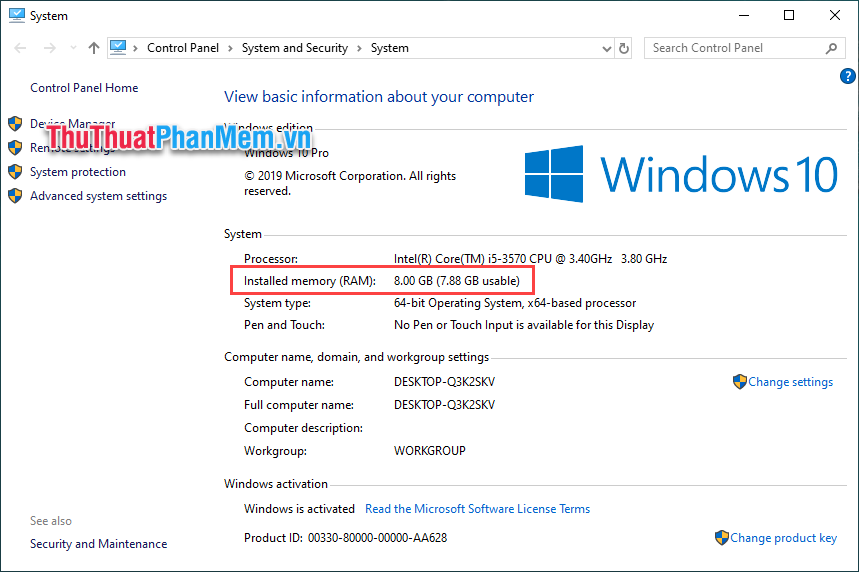
Ngoài ra các bạn cũng có thể kiểm tra mức độ hoạt động của RAM máy tính bằng cách ấn tổ hợp phím Esc + Shift + Ctrl để mở Task Manager -> Sau đó chọn sang tab Performance (Hiệu năng). Tại đây mục Memory (Bộ nhớ) sẽ hiển thị cho ta tổng dung lượng RAM cũng như hệ thống đang sử dụng bao nhiêu phần trăm trong số đó.
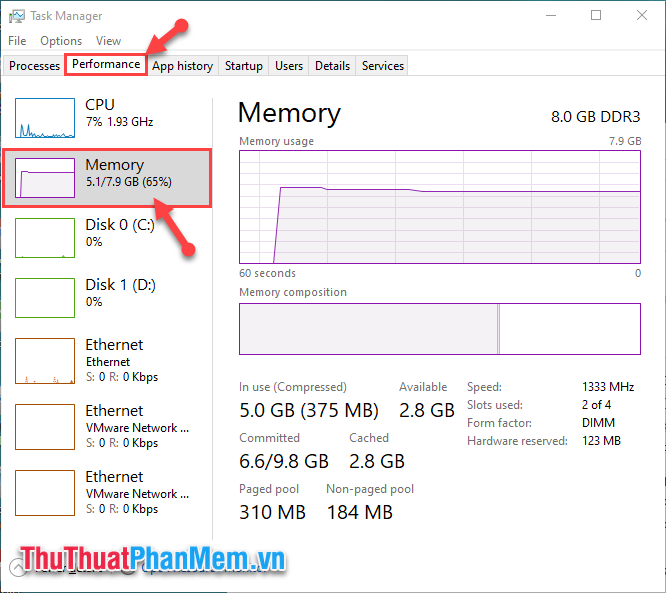
Rất đơn giản phải không các bạn. Cảm ơn các bạn đã theo dõi bài viết!
Nguồn tham khảo từ Internet
Bài viết cùng chủ đề:
-
Cách viết căn bậc 2 trong Word
-
Cách đánh dấu tích trong Word
-
Cách thu hồi thư đã gửi, Recall mail trong Outlook
-
Cách đổi Inch sang cm trong Word 2016
-
Top 5 Phần mềm thiết kế nhà miễn phí tốt nhất hiện nay 2021
-
Cách chuyển Excel sang PDF, chuyển file Excel sang PDF nhanh chóng, giữ đúng định dạng
-
Cách cài chế độ truy bắt điểm trong CAD
-
Cách đánh số trang trong Word 2016
-
Những stt buông tay hay nhất
-
Cách chụp màn hình Zalo
-
Hướng dẫn cách đặt Tab trong Word
-
Cách chỉnh khoảng cách chuẩn giữa các chữ trong Word
-
Các cách tải nhạc về máy tính đơn giản, nhanh chóng
-
Xoay ngang 1 trang bất kỳ trong Word
-
Cách sửa lỗi chữ trong Word bị cách quãng, chữ bị cách xa trong Word
-
Cách thêm font chữ vào PowerPoint, cài font chữ đẹp cho PowerPoint
















